Proxmox Virtual Environment(PVE)是一个开源的虚拟化平台,专为数据中心和企业环境设计,支持高效的虚拟机(VM)管理。PVE 集成了 KVM(Kernel-based Virtual Machine)和 LXC(Linux Containers)技术,提供了强大的虚拟化功能,支持运行 Linux、Windows 等操作系统的虚拟机以及轻量级的容器。
PVE虚拟机简介
Proxmox VE 的虚拟机功能基于 KVM,KVM 是一种全虚拟化技术,能够高效地运行不同类型的操作系统。PVE 中的虚拟机支持以下特点:
- 多操作系统支持:可以创建和管理多种操作系统的虚拟机,包括 Linux、Windows 和其他类 Unix 系统。
- 硬件虚拟化支持:KVM 提供对现代 CPU 的硬件加速支持,显著提高了虚拟机的性能。
- 灵活的存储支持:支持多种存储后端,包括本地存储、NFS、iSCSI、Ceph 和 ZFS 等,使得虚拟机的存储管理更加灵活。
- 资源隔离与管理:每个虚拟机有独立的虚拟硬件(如 CPU、内存、硬盘等),并可以根据需求调整资源分配,确保虚拟机之间的资源互不干扰。
- 快照和备份:PVE 提供对虚拟机的快照功能,可以在运行时创建虚拟机的完整备份,方便进行恢复或迁移。
- 网络管理:PVE 支持虚拟机的网络桥接、虚拟网络和 VLAN 等功能,使得虚拟机之间的通信更加高效和安全。
- 集成管理界面:PVE 提供一个直观的 Web 管理界面,用户可以方便地创建、配置和监控虚拟机,也可以通过命令行界面进行更高级的操作。
- 高可用性和集群支持:PVE 允许将多个物理服务器连接成一个集群,支持虚拟机的迁移和高可用性(HA)配置,实现资源的动态调度与负载均衡。
- 图形化界面和命令行工具:PVE 提供了简洁易用的图形界面,帮助用户快速部署和管理虚拟机,同时也支持通过命令行进行更复杂的操作。
通过 PVE 的虚拟机功能,用户可以有效利用硬件资源,提高虚拟化环境的灵活性和扩展性,满足企业级和个人用户的不同需求。
准备工作
1、大于 2G 的 U 盘(存放 Proxmox Virtual Environment ISO 镜像)
2、刻录工具( 推荐 balenaEtcher ) 点击下载
3、Proxmox Virtual Environment ISO 镜像 点击下载 最好下载 8.2.2
4、SSH 登录工具 FinalShell(支持 MacOS、Windows)点击下载
5、自行准备OpenWrt固件 ,用于 PVE 设置过程中的外网访问(若是有其他解决办法,请忽略)
安装 PVE
刻录 ISO 镜像
下载准备工作中的刻录软件 balenaEtcher ,刻录 PVE 的 ISO 镜像到 U 盘中
![图片[1]-PVE直通相关设置-探索无限](https://www.kejizero.online/wp-content/uploads/2024/11/balenaEtcherPortable.png)
设置虚拟机U盘启动
插入U盘到虚拟机,打开 BIOS 界面,根据主板的类型,设置启动方式为 U盘启动
注意:个别主板需要在 BIOS 开启 SR-IOV 虚拟化核显,另外请记得 BIOS 勾选 VT-x 和 VT-d 虚拟化





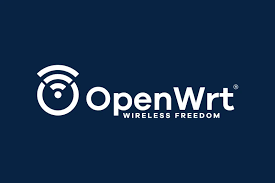

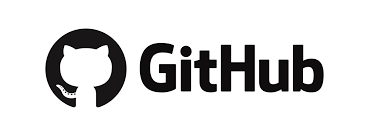



- 最新
- 最热
只看作者